As traduções são geradas por tradução automática. Em caso de conflito entre o conteúdo da tradução e da versão original em inglês, a versão em inglês prevalecerá.
Como visualizar a confidencialidade dos dados com o mapa de buckets do S3
No console do Amazon Macie, o mapa térmico de buckets do S3 fornece uma representação visual e interativa da sensibilidade dos dados em todo o seu conjunto de dados do Amazon Simple Storage Service (Amazon S3). Ele captura os resultados das atividades automatizadas de descoberta de dados confidenciais que o Macie realizou até agora para seus dados do Amazon S3 atualmente. Região da AWS
Se você for o administrador do Macie de uma organização, o mapa inclui resultados para buckets do S3 que suas contas membros possuem. Os dados são agrupados Conta da AWS e classificados por ID da conta, conforme mostrado na imagem a seguir.
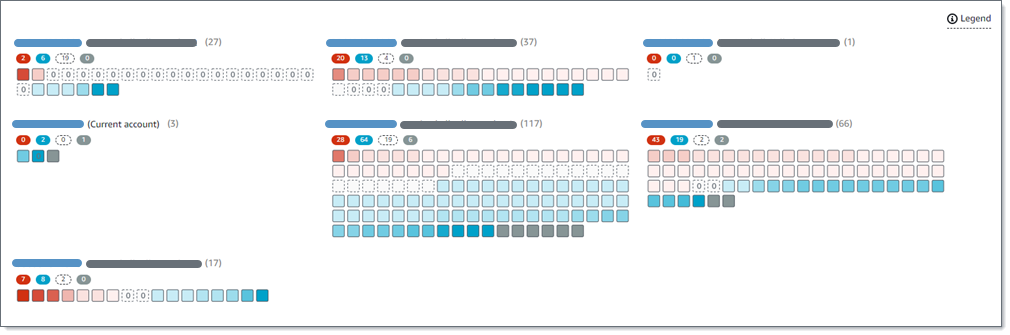
Cada página do mapa exibe dados de até 99 contas ou 1.000 buckets, dependendo do tamanho da sua organização ou do patrimônio de dados do Amazon S3.
No painel de navegação, selecione Buckets do S3 no painel de navegação do console. Depois escolha o mapa (
 ) na parte superior da página. O mapa estará disponível somente se a descoberta automatizada de dados confidenciais estiver ativada no momento. Ela não inclui os resultados de trabalhos confidenciais de descoberta de dados que você cria e executa.
) na parte superior da página. O mapa estará disponível somente se a descoberta automatizada de dados confidenciais estiver ativada no momento. Ela não inclui os resultados de trabalhos confidenciais de descoberta de dados que você cria e executa.
Interpretação de dados no mapa de buckets do S3
No mapa de compartimentos do S3, cada quadrado representa um compartimento de uso geral do S3 no seu inventário do compartimento. A cor de um quadrado representa a pontuação de confidencialidade atual de um bucket, que mede a interseção de duas dimensões principais: a quantidade de dados confidenciais que o Macie encontrou no bucket e a quantidade de dados que o Macie analisou no bucket. A intensidade da tonalidade da cor representa onde uma pontuação cai em uma faixa de valores de sensibilidade de dados, conforme mostrado na imagem a seguir.
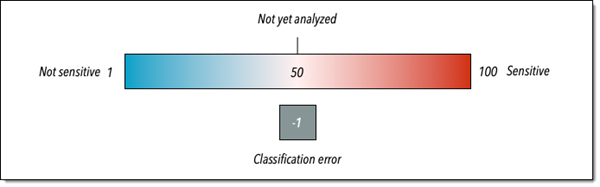
Em geral, você pode interpretar a intensidade da cor e do matiz da seguinte forma:
-
Azul — Se a pontuação de confidencialidade atual de um bucket variar de 1 a 49, o quadrado do bucket será azul, e o rótulo de confidencialidade do bucket será Não confidencial. A intensidade do tom azul reflete o número de objetos únicos que o Macie analisou no bucket em relação ao número total de objetos únicos no bucket. Um tom mais escuro indica uma pontuação de confidencialidade mais baixa.
-
Sem cor — Se a pontuação de confidencialidade atual de um bucket for 50, o quadrado do bucket não estará colorido, e o rótulo de confidencialidade do bucket será Ainda não analisados. Além disso, o quadrado tem uma borda tracejada.
-
Vermelho — Se a pontuação de confidencialidade atual de um bucket varia de 51 a 100, o quadrado do bucket é vermelho e o rótulo de confidencialidade do bucket é Confidencial. A intensidade do tom vermelho reflete a quantidade de dados confidenciais que o Macie encontrou no bucket. Um tom mais escuro indica uma pontuação de confidencialidade mais alta.
-
Cinza — Se a pontuação de confidencialidade atual de um bucket for -1, o quadrado do bucket será cinza escuro, e o rótulo de confidencialidade do bucket será Erro na classificação. A intensidade da tonalidade não varia.
Para obter detalhes sobre a faixa de pontuações de confidencialidade e rótulos que Macie define, consulte Pontuação de confidencialidade para buckets do S3.
No mapa, o quadrado de um bucket do S3 também pode conter um símbolo. O símbolo indica um erro, problema ou outro tipo de consideração que pode afetar sua avaliação da confidencialidade de um bucket. Um símbolo também pode indicar um possível problema com a segurança do bucket; por exemplo, o bucket está acessível ao público. A tabela a seguir lista os símbolos que o Macie usa para notificá-lo sobre esses casos.
| Símbolo | Definição | Descrição |
|---|---|---|
|
|
Acesso negado |
O Macie não tem permissão para acessar o bucket ou os objetos do bucket. Consequentemente, o Macie não pode analisar nenhum objeto no bucket. Ese problema geralmente ocorre porque um bucket tem uma política restritiva de bucket. Para obter informações sobre como resolver esse problema, consulte Permitindo que o Amazon Macie acesse buckets e objetos do S3. |
|
|
Publicly accessible |
O público em geral tem acesso de leitura e gravação ao bucket. Para fazer essa determinação, o Macie analisa uma combinação de configurações em nível de conta e de bucket para cada bucket, como as configurações de bloqueio de acesso público para a conta e o bucket, e a política de bucket para o bucket. Para obter mais informações, consulte Como o Macie monitora a segurança de dados do Amazon S3. |
|
|
Não classificáveis |
O Macie não consegue analisar nenhum objeto no bucket. Todos os objetos do bucket usam classes de armazenamento do Amazon S3 que o Macie não suporta, ou têm extensões de nome de arquivo para formatos de arquivo ou de armazenamento que o Macie não suporta. Para o Macie analisar um objeto, ele deve usar uma classe de armazenamento do compatível e ter uma extensão de nome de arquivo para um arquivo ou formato de armazenamento compatível. Para obter mais informações, consulte Classes e formatos de armazenamento suportados. |
|
|
Zero bytes |
O bucket não armazena nenhum objeto para Macie analisar. O bucket está vazio ou todos os objetos no bucket contêm zero (0) bytes de dados. |
Interagir com o mapa de buckets do S3
Ao revisar o mapa de buckets do S3, você pode interagir com ele de diferentes maneiras para revelar e avaliar dados e detalhes adicionais de contas e buckets individuais. Siga estas etapas para exibir o mapa e usar os vários recursos que ele fornece.
Para interagir com o mapa de buckets do S3
Abra o console do Amazon Macie em. https://console.aws.amazon.com/macie/
-
No painel de navegação, escolha Bucketsdo S3. A página de buckets do S3 exibe um mapa do seu inventário de buckets. Se, em vez disso, a página exibir seu inventário em formato tabular, escolha mapa (
 ) na parte superior da página.
) na parte superior da página.Por padrão, o mapa não exibe dados de buckets atualmente excluídos da descoberta automatizada de dados confidenciais. Se você for o administrador do Macie de uma organização, ele também não exibirá dados de contas para as quais a descoberta automática de dados confidenciais está atualmente desativada. Para exibir esses dados, escolha X no token do filtro É monitorado por descoberta automática abaixo da caixa de filtro.
-
Na parte superior da página, escolha opcionalmente atualizar (
 ) para recuperar os metadados mais recentes do bucket a partir do Amazon S3.
) para recuperar os metadados mais recentes do bucket a partir do Amazon S3. -
No mapa de buckets do S3, faça o seguinte:
-
Para determinar quantos baldes têm uma etiqueta de sensibilidade específica, consulte os emblemas coloridos imediatamente abaixo de uma Conta da AWS identificação. Os emblemas exibem contagens agregadas de buckets, divididas por rótulo de confidencialidade.
Por exemplo, o emblema vermelho informa o número total de buckets que pertencem à conta e têm o rótulo Confidencial. A pontuação de confidencialidade desses buckets varia de 51 a 100. Por exemplo, o emblema azul informa o número total de buckets que pertencem à conta e têm o rótulo Confidencial. A pontuação de confidencialidade desses buckets varia de 1 a 49.
-
Para revisar um subconjunto de informações sobre um compartimento, passe o mouse sobre o quadrado do bucket. Um popover exibe o nome do bucket e a pontuação de confidencialidade atual.
O popover também exibe o número total de objetos que o Macie pode analisar no bucket e o tamanho total de armazenamento da versão mais recente desses objetos. Esses objetos são classificáveis. Eles usam classes de armazenamento compatíveis do Amazon S3 e têm extensões de nome de arquivo para formatos de arquivo ou armazenamento compatíveis. Para obter mais informações, consulte Classes e formatos de armazenamento suportados.
-
Para filtrar o mapa e exibir somente os buckets que têm um valor específico para um campo, coloque o cursor na caixa de filtro e, em seguida, adicione uma condição de filtro para o campo. O Macie aplica seus critérios de condições e os exibe abaixo da caixa do filtro. Para refinar ainda mais os resultados, adicione condições de filtro para campos adicionais. Para obter mais informações, consulte Como filtrar o seu inventário de buckets do S3.
-
Para detalhar e exibir somente os buckets pertencentes a uma conta específica, escolha o ID da conta. Macie abre uma nova guia que filtra e exibe dados somente dessa conta.
-
-
Para revisar todas as estatísticas confidenciais de descoberta de dados e outras informações de um determinado intervalo, escolha o quadrado do intervalo e, em seguida, consulte o painel de detalhes. Para obter informações detalhadas, consulte o Analisando detalhes de confidencialidade de dados para buckets S3.
dica
Na guia Detalhes do bucket do painel, você pode dinamizar e detalhar muitos dos campos. Para mostrar buckets que têm o mesmo valor para um campo, selecione
 no campo. Para mostrar buckets que têm o mesmo valor para um campo, escolha
no campo. Para mostrar buckets que têm o mesmo valor para um campo, escolha
 no campo.
no campo.